Wchodzimy na YouTube. Oglądamy filmik. Chcemy go zapisać na dysku. No dobrze, ale jak?
Metod jest co najmniej kilka. Opiszę tutaj krok po kroku jeden z najprostszych sposobów. Nie wymaga on instalowania rozszerzeń do przeglądarek, zapisywania całej zawartości strony z filmikiem, grzebania w jej kodzie czy pisania jakichś skryptów.
Opis nie jest krótki, bo starałem się podawać detale. W rzeczywistości zapisanie filmiku ogranicza się do kilku kliknięć myszą.
Przygotowanie
Uruchamiamy Firefoksa
Uruchamiamy swojego Firefoksa. Jeśli mamy wersję 3.6.x lub starszą – aktualizujemy do nowszej. Nie mamy Firefoksa – pobieramy najnowszą wersję. Bardzo możliwe, że w innych przeglądarkach internetowych jest to równie proste – ale ja sam nie znalazłem odpowiednich opcji.
Wchodzimy na stronę youtube.com/html5
Możliwe, że w niedalekiej przyszłości ten krok będzie zbędny, ale dzisiaj jest konieczny. Wchodzimy na stronę http://www.youtube.com/html5:
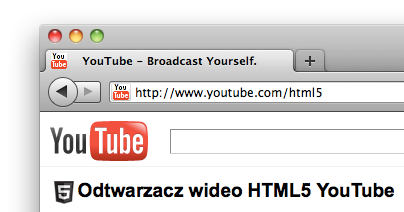
Włączamy odtwarzacz HTML5
Na dole strony klikamy odnośnik Dołącz do grona użytkowników wersji próbnej HTML5.

Gdy Nie korzystasz obecnie z wersji próbnej HTML5 zmieni się na Korzystasz obecnie z wersji próbnej HTML5, możemy przejść dalej.
Zapisywanie filmów na dysk
Krok 1: Przechodzimy do filmu
Przechodzimy do filmu, który chcemy zapisać na dysku (ja dla przykładu otworzyłem sobie What’s New in Firefox 4)
Krok 2: Otwieramy okno Informacje o stronie
Teraz musimy otworzyć okno Informacje o stronie. Można to zrobić na kilka sposobów (wystarczy wybrać jeden):
Sposób 1: Klikamy ikonę w pasku adresu
Klikamy na ikonę w pasku adresu.
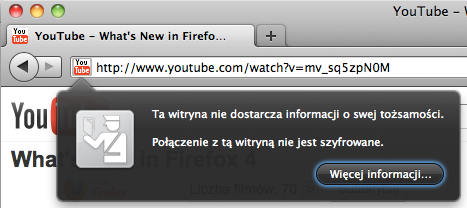
Następnie klikamy przycisk Więcej informacji…
Sposób 2: Wybieramy opcję z menu Narzędzia
Jeśli używasz systemu Windows lub GNU/Linux to prawdopodobnie nie widzisz menu głównego Firefoksa, bo jest ukryte. By się pokazało – trzeba nacisnąć lewy Alt. Gdy jest już widoczne – wybieramy Informacje o stronie z menu Narzędzia.
Sposób 3: Używamy skrótu
Jeśli używasz systemu Mac OS X możesz użyć skrótu: ⌘I
Sposób 4: Klikamy prawym przyciskiem myszy w dowolnym miejscu strony
Klikamy prawym przyciskiem myszy w dowolnym pustym miejscu strony i wybieramy z menu kontekstowego Informacje o stronie.
Więcej o oknie Informacje o stronie pisałem 3 lata temu przy okazji prac nad Firefoksem 3.
Krok 3: Przechodzimy do panelu Media
Gdy okno Informacje o stronie jest już otwarte – klikamy Media w jego górnej części.
Krok 4: Wyszukujemy wideo
Odnajdujemy plik wideo na liście:
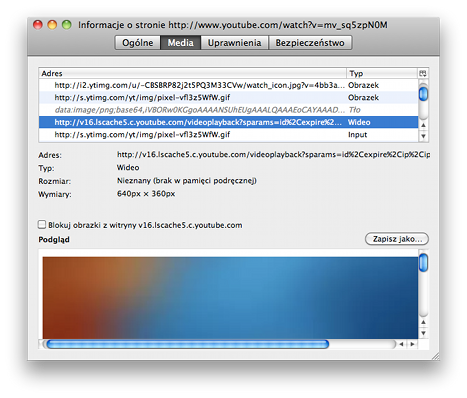
Krok 5: Zapisujemy plik na dysku
Klikamy przycisk Zapisz jako…
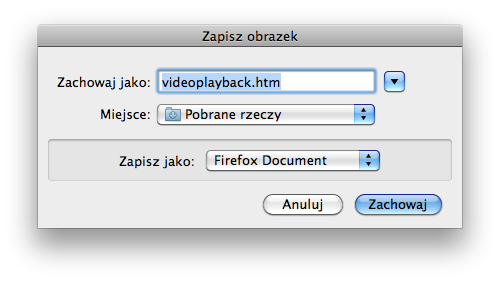
Zmieniamy nazwę na taką, jak nam odpowiada (i opcjonalnie zmieniamy miejsce, gdzie chcemy zapisać plik). Warto zmienić rozszerzenie na webm:

Zatwierdzamy i po chwili mamy zapisany plik na dysku.
Odtwarzamy wideo
Plik możemy odtworzyć m.in. w Firefoksie, Chrome, Operze lub w popularnym odtwarzaczu VideoLAN.
Konwertujemy do innego formatu
Możemy też łatwo przekonwertować go do innego formatu (MP3, MP4, Theora i wiele innych) używając na przykład Miro Video Converter.
Ograniczenia
W tej chwili nie zadziała to z filmami, na których wyświetlają się reklamy, ale jak zapewnia Google – pracują nad tym.
Podsumowanie
Oczywiście jeśli ktoś potrzebuje zapisywać setki plików – lepszy będzie jakiś skrypt lub rozszerzenie. Moim celem było pokazanie, że da się to zrobić dość prosto bez doinstalowywania czegokolwiek.



